طرق تمكنك من أخذ لقطات شاشة اسكرين شوت لشاشة الكمبيوتر في ويندوز 10 بدون برامج | كيف اخذ اسكرين شوت لشاشة اللابتوب | Take Screenshot on laptop
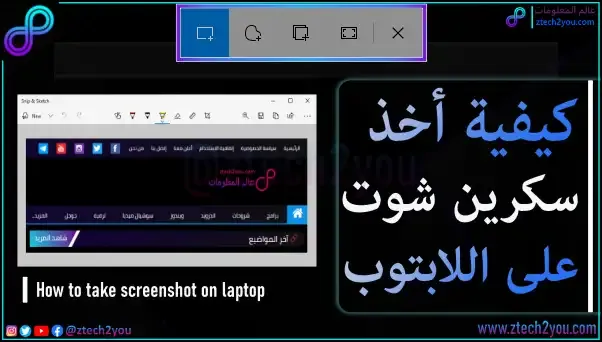
|
| طريقة اخذ سكرين شوت علي الكمبيوتر او اللابتوب |
يعد التقاط لقطة شاشة سكرين شوت اسرع واسهل طريقة للاحتفاظ بصورة من النافذة التي امامك. حيث يمكنك اخذ سكرين شوت لجزء من النافذة او للشاشة بالكامل للاحتفاظ بها، او مشاركتها مع الاخرين. لذا، في هذا الموضوع نقدم لك بعض الطرق السريعة لـ اخذ اسكرين شوت لقطة شاشة لشاشة الكمبيوتر او اللابتوب بكل سهولة.
توفر لك مايكروسفت Microsoft أداة Snip and Sketch لالتقاط لقطات شاشة. وهي مدمجة تلقائياً في نظام الويندوز. ولكن، مؤخراً اضافت مايكروسفت تحديث رائع للاداة في نظام الويندوز. ما جعلها تعتبر افضل واسرع اداة يمكنك الاعتماد عليها لاخذ لقطات شاشة لشاشة الكمبيوتر في نظام التشغيل Windows 10. هيا بنا لنتعرف عليها وكيفية استخدامها وعلى الطرق الاخري التي يمكننا اخذ لقطة شاشة بها.
طريقة اخذ سكرين شوت لشاشة الكمبيوتر او اللابتوب في ويندوز 10
كيفية أخذ لقطة شاشة لشاشة اللابتوب عبر اداة Snip & Sketch
أولاً:| يجب الوصول الي اداة Screen snip لاخذ لقطة شاشة ويمكنك ذلك بعدة طرق. الطريقة الاسرع عن طريق اختصارات لوحة المفاتيح. وذلك بالضغط على ( زر رمز الويندوز مع زر Shift مع حرف S). الطريقة الثانية بالضغط علي رمز الاشعارات في شريط الويندوز لفتح القائمة الجانبية ثم الضغط علي خيار Screen Snip. اما الطريقة الثالثة للوصول الي اداة اخذ اسكرين شوت للشاشة، وهي بالبحث في قائمة ابدء عن اسم الاداة Snip and Sketch، وفتحها والضغط علي زر New.

ثانياً:| بمجرد تطبيق احدي الطرق الثالثة السابقة لأخذ لقطة شاشة للكمبيوتر. ستجد ان الشاشة قلت اضائتها وظهر لك اداء التقاط سكرين شوت للشاشة في الاعلى. حيث ستجد بها اربعة طرق الاتقاط الشاشة.
- الاول وهي اخذ لقطة شاشة لجزء من شاشة الكمبيوتر بشكل مستطيل تحدده بالماوس.
- والثانية وهي اخذ جزء من الشاشة بشكل حر تحدده بالماوس.
- اما الثالثة وهي اخذ لقطة شاشة لإحدي النوافذ المفتوحه علي شاشة الكمبيوتر.
- والرابعة هي اخذ اسكرين شوت للشاشة بالكامل.
اياً كان اختيارك فبمجرد اخذ لقطة الشاشة التي تريدها سيتم حفظها في الحافظة. ولكن لا يزال لم يتم حفظها علي هيئة صورة في جهازك.

ثالثاً:| بعد أخذ لقطة الشاشة ستجد انه ظهر لك اشعار بذلك في قائمة الاشعارات الجانبية علي الويندوز. تقوم بالنقر عليها في قائمة الاشعارات لتفتح لك لقطة الشاشة علي برنامج Snip & Sketch.

رابعاً:| الان، يمكنك التعديل علي لقطة الشاشة او حفظها مباشرتاً في المكان الذي تريده علي جهازك. وذلك بالضغط علي زر الحفظ. وتحديد المجلد الذي تريد حفظها فيه.

how to take screenshot by snip & sketch on laptop
وبهذة الخطوات يمكنك اخذ لقطة شاشة للكمبيوتر في ويندوز 10 بكل سهولة عبر اداة Snip & Sketch. كما تتوفر هذة الاداة ايضاً في ويندوز 7 والانظمة الاخري. ولكن بإسم Snipping Tool وبالاصدار القديم للتطبيق. كما لا يدعم الالتقاط التلقائي. فيجب عليك فتح الاداة يدوياً من قائمة ابدء لاستخدامها.
كيفية أخذ لقطة شاشة سكرين شوت لشاشة اللابتوب عبر زر PrtSc
ايضاً من الطرق السريعة لأخذ لقطات شاشة لشاشة الحاسوب. وهي عن طريق زر Print Screen علي لوحة المفاتيح. فبمجرد الضغط علي زر PrtScn علي لوحة المفاتيح، سيتم اخذ اسكرين شوت لشاشة اللابتوب بالكامل وسيتم نسخ هذة اللقطة الي الحافظة. اي لم يتم حفظها علي جهازك في هيئة صورة. حيث ستحتاج الي الذهاب الي احدي ادوات تحرير الصور. مثل: اداة الرسم Paint وفتحها ثم لصق لقطة الشاشة بها، ومن ثم حفظها علي جهازك.
اما ان كنت تريد اخذ لقطة شاشة للنافذة المفتوحة فقط، وليس للشاشة بأكملها فستضغط على ( Alt + PrtScn ). ايضاً ستحتاج الي الذهاب الي احدي ادوات تحرير الصور لحفظها. ان كنت لا تعرف كيف تحفظ لقطة الشاشة بعد اخذها يمكنك تصفح هذة المقالة.او يمكنك تطبيق الطريقة التالية.
يمكنك ايضاً الضغط علي ( زر رمز الويندوز مع زر PrtScn ) علي لوحة المفاتيح .سيؤدي هذا الي اخذ لقطة شاشة لشاشة الكمبيوتر بالكامل، وحفظها مباشرةً في مجلد الصور علي الويندوز. ويمكنك الذهاب الي مجلد الصور بإتباع التالي. فتح نافذة This PC > ثم الصور Pictures > ثم سكرين شوت Screenshots وستجد لقطات الشاشة المحفوظة.
الي هنا نكون انتهينا من توضيح كيفية أخذ سكرين شوت علي اللابتوب او الكمبيوتر، اتمني ان يكون افادك الموضوع ، لمزيد من الشروحات يمكنك زيارة هذة الصفحة : شروحات ، ولا تنسي متابعتنا علي وسائل التواصل.
